Win7电脑显示快速启动栏应该如何进行设置? Win7电脑显示快速启动栏进行设置的方法?
发布时间:2017-07-04 13:44:05 浏览数:
今天给大家带来Win7电脑显示快速启动栏应该如何进行设置?,Win7电脑显示快速启动栏进行设置的方法?,,让您轻松解决问题。
今天要给大家介绍的是这篇Win7电脑显示快速启动栏应该怎么进行设置?出现这个问题该怎么解决呢,下面我给大家介绍具体的解决方法!
相关推荐:风林火山 GHOST WIN7 SP1 X64 精简旗舰版 V16.5_win7旗舰版64位
方法/步骤:
1、在任务栏上右键——》工具栏——》新建工具栏。
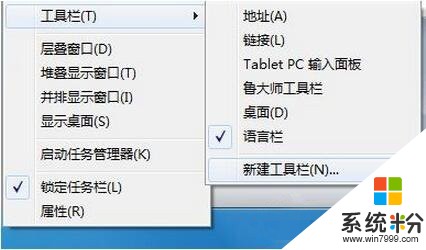
2、在文件夹里面输入这个路径,然后按回车。
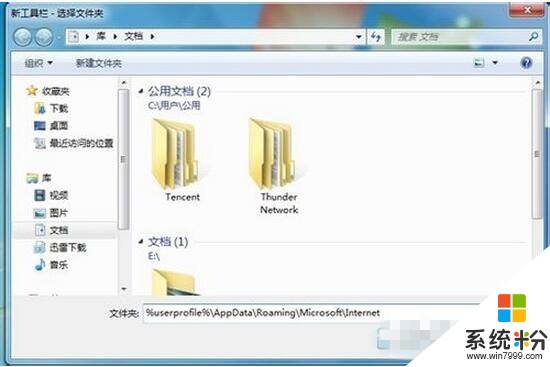
3、在任务栏上空白处右键,把锁定任务栏的勾去掉。然后在Quick Launch的位置右键,把显示文本和显示标题的勾全部去掉。

4、现在任务栏已经解锁。我们可以自由的拖动上面的东西。要稍微用点儿劲儿,需要乾坤大挪移一下。把快速启动栏往左拖到不能再拖的位置。然后把任务栏往右拖,快速启动栏自动就到了最左边。

5、现在原先的任务栏中还有不少程序。你可以一一将它们去掉。右键点程序图标,选将此程序从任务栏解锁。

6、最后,把任务栏锁定就全搞定了。
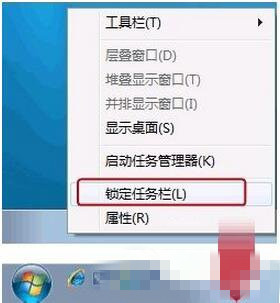
Win7电脑显示快速启动栏应该怎么进行设置?就为大家介绍完了,在看完以上的介绍后你是不是也觉得很简单,我们只需要右击任务栏,然后在进行设置就可以了,不过要提醒用户的是,最后要把任务栏锁定哦。希望以上的操作方法能够帮助到大家。
以上就是Win7电脑显示快速启动栏应该如何进行设置?,Win7电脑显示快速启动栏进行设置的方法?,教程,希望本文中能帮您解决问题。